そこで定期的にこれらのメールをGmailに移せば、あの時のあのメールはどこだっけ?というのをさっと検索して来れるので便利です。以下にやり方を。
imapに対応したメールクライアントにi.softbank.jpのメールとGmailのメールのアカウント設定をimap形式で作成します。
で、i.softbank.jpの受信ボックスに入って来たメールをGmailの受信ボックスにドラッグアンドドロップと。これでOK。
以下の画像(クリックで拡大)はMacのMailというメールクライアントを使った例ですが、i.softbank.jpのメールをiSoftbankという名前で、gmailをGmailという名前で作っています。iSoftbankの受信ボックス内(青い丸で示されているところ)にメールが貯まって来たら、全部選択してGmailの方にドラックして入れてやれば、後は勝手にGmailに保存され、i.softbank.jpからは削除されます。
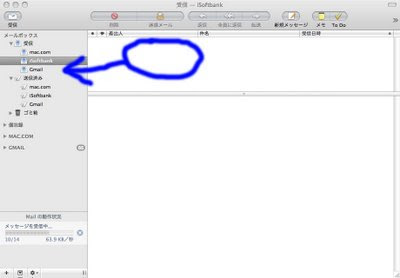
これでi.softbank.jpの空き容量が少なくなって来た時も問題ないし、過去のメールを探したい時は、Gmailの強力な検索機能でいつでも引っ張って来れます。
2 件のコメント:
IMAPアクセスをするとトラブルがあった時にiPhoneサポートから「サポート範囲外です。」と言われることもあるようです。無茶苦茶な対応ではありますが。
http://d.hatena.ne.jp/iwa/20090904/1252016930
IMAPアクセスは自己責任で、と言う注釈を付けておいては如何でしょうか。
↑iPhoneの初期化で治っているので、どちらかと言えばiPhoneの設定に問題が生じていたのが原因と思われます。サポートが悪いのではなく、ユーザ側の問題でしょうね。
基本、IMAPというのはプロトコルですし、iPhoneもPCと同様のメールクライアントを使用してのアクセスとなっていますので、何を使おうが動作は一緒です。とはいえコンピュータ関係に詳しいか余程興味を持っている人でもない限り、そんなこと気にせず使っているわけですから、何が原因かの切り分けは難しいと思われます。
コメントを投稿